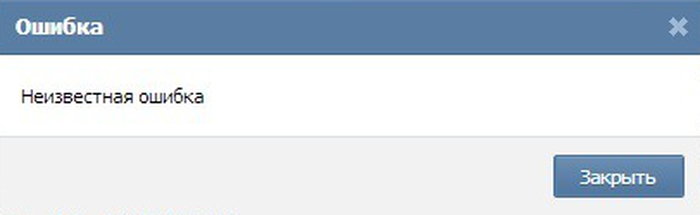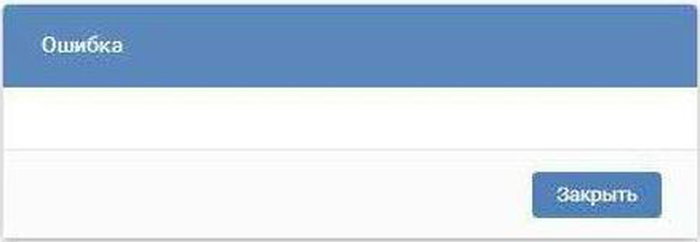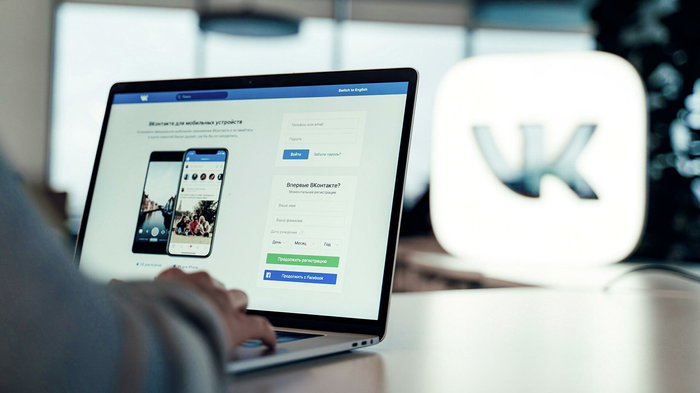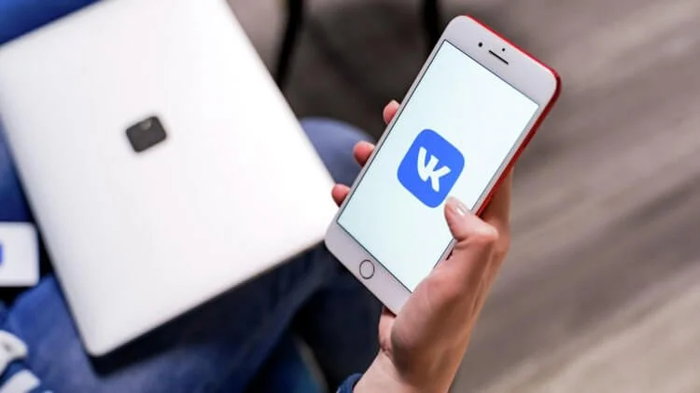Узнаем, что делать при появлении неизвестной ошибки…
Сбой неизвестная ошибка вк встречается очень часто». Обычно это связано с собственными «глюками» социальной сети, но есть и другие причины. Давайте разберемся в них подробнее. Поехали!
[adace-ad id=»5173″]
Почему в сообщениях появляется неизвестная ошибка вк
Изменение дизайна и добавление нового функционала ВКонтакте, часто становится причиной глюков. Такие ошибки устраняют сами разработчики социальной сети. Но не всегда. Замечено, что неизвестная ошибка VK встречается в следующих случаях:
- При попытке изменить аватар. Ошибка значит, что выбран неверный формат, либо размер фото. Попробуйте загрузить другую картинку;
- Неудачная попытке входа в приложение VK. Нужно Перезагрузить смартфон он и убедиться в том, что используется последняя версия приложения. Приложение допустима скачивать только из официальных сторов;
- При попытке восстановить страницу ВК после её блокировки.
Во всех трех случаях нужно почистить кэш браузера и попробовать зайти еще раз, через некоторое время. Часто решить неизвестную ошибку VK помогает переустановка приложения.
Нередки ситуации, когда ошибка появляется при отправке сообщения. В этом случае нужно почистить куки / кэш / временные файлы браузера и попробовать заново войти в приложение.
Что делать, если ВК в сообщениях пишет «Неизвестная ошибка»
Кроме устаревшего браузера и перегруженного кэша, существуют и другие причины появления этой ошибки. Если алгоритмы VK признают вашу страницу подозрительной — отправка сообщений будет временно заблокирована. В этом случае нужно написать в поддержку социальной сети.
Иногда сообщение нельзя отправить определённому пользователю ― значит, он внес отправителя в черный список. Если вместе с сообщением требуется отправить картинку, видеоролик или документ, но появляется сообщение об ошибке, то здесь ещё проще ― файл слишком тяжелый. Его нужно сжать и отправить в архиве, например.
Другие причины неизвестной ошибки
Доступ к вк может ограничить ваш работодатель, чтобы вы не использовали социальную сеть с рабочего компьютера.
[adace-ad id=»5168″]
Системный администратор может заблокировать не только ВКонтакте, но и другие социальные сети. Неизвестная ошибка может появляться в случае перегрузки сети, ошибок соединения, ввода неверного пароля или технических работ на сервера ВКонтакте.
Взлом аккаунта
Самый неприятный и опасный вариант ― это взлом аккаунта. Неизвестная ошибка вк может появится и при таком сценарий, если после взлома аккаунта сразу поменяли пароль.
Используйте ВКонтакте только надежный пароль! Недопустимо использовать следующие виды паролей:
- Последовательность цифр, расположенных в числовом ряду одна за другой;
- Клички домашних животных;
- Дату рождения;
- Девичью фамилию жены / матери ;
- Прочие данные, которые есть на странице.
Особо хитрые злоумышленники отправляют пользователю сообщение от имени администрации сайта, где просят подтвердить пароль и другие личные данные. Важно знать, что администраторы ВКонтакте никогда не требуют предоставления подобной информации, ведь она итак имеется у них.
Взлом страницы иногда осуществляется с помощью специальных программ-«троянов». Такой вариант способен предотвратить хороший антивирус, установленный на компьютере
Зная, из-за чего появляется неизвестная ошибка вк, можно быстро исправить ситуацию самостоятельно.
Создание беседы в социальной сети ВКонтакте может быть сложной задачей, особенно для новичков. Возникающие ошибки и проблемы могут вызывать разочарование и затруднять коммуникацию между участниками. В данной статье мы рассмотрим некоторые распространенные проблемы при создании беседы ВКонтакте и предложим вам их решения.
Одной из частых проблем при создании беседы является ограничение в количестве участников. Стандартное ограничение ВКонтакте для бесед составляет 25 участников. Однако, существует возможность создать «клуб» вместо беседы, где можно добавить до 5000 участников. Для этого вам необходимо быть сообществом с подтвержденным адресом страницы.
Другой распространенной ошибкой является невозможность добавить новых участников в беседу. В таком случае, необходимо убедиться, что у вас есть права администратора или модератора в сообществе. Также проверьте настройки приватности, возможно вы ограничили добавление новых участников в беседу. Если это не помогает, попробуйте создать новую беседу и повторить добавление участников снова.
Еще одной проблемой, с которой могут столкнуться пользователи при создании беседы ВКонтакте, является невозможность изменить название беседы или ее изображение. В таком случае, проверьте свои права администратора или модератора в сообществе. Также обратите внимание на настройки безопасности и возможное наличие блокировки настройки названия беседы или ее изображения.
В заключение, создание беседы в ВКонтакте может причинить некоторые трудности, но с нашей помощью вы сможете преодолеть возникающие проблемы. Запомните эти решения и не забывайте проверять настройки и свои права в сообществе. Удачи в создании и настройке беседы ВКонтакте!
Содержание
- Частые проблемы при создании беседы ВКонтакте и способы их решения
- Ошибка создания беседы в ВКонтакте
- Проблемы с названием беседы в ВКонтакте
Частые проблемы при создании беседы ВКонтакте и способы их решения
При создании беседы ВКонтакте пользователи иногда сталкиваются с различными проблемами, которые могут быть вызваны как внутренними ошибками, так и неправильными настройками. Ниже перечислены частые проблемы, а также способы их решения:
-
Ошибка при создании беседы. Если при попытке создать беседу возникает ошибка, первым делом стоит проверить настройки приватности вашего аккаунта. Убедитесь, что вы разрешили создание бесед в настройках приватности. Если проблема не решается, попробуйте создать беседу из другого браузера или устройства. Если проблема сохраняется, обратитесь в техническую поддержку ВКонтакте.
-
Отсутствие доступа к беседе. Если вы создали беседу, но не можете получить к ней доступ, убедитесь, что вас добавили в участники. Проверьте свои настройки приватности и убедитесь, что вы не ограничили свою активность в беседах определенными настройками. Если проблема не устраняется, обратитесь к создателю беседы или администрации сообщества.
-
Проблемы со звуком и видео. В случае проблем со звуком или видео в беседе, проверьте настройки аудио и видео на вашем устройстве. Убедитесь, что у вас установлена последняя версия программы или приложения ВКонтакте. Также возможно, что проблема может быть связана с интернет-соединением, поэтому попробуйте перезапустить маршрутизатор или проверить скорость вашего интернета.
-
Проблема с отправкой сообщений. Если у вас возникла проблема с отправкой сообщений в беседе, попробуйте перезагрузить страницу или перезапустить приложение ВКонтакте. Убедитесь, что у вас достаточно свободного места на устройстве и нет ограничений на отправку сообщений в настройках приватности. Если проблема остается, попробуйте отключить временно антивирусное или файерволл-программное обеспечение.
Если вы столкнулись с другими проблемами при создании беседы ВКонтакте, рекомендуется обратиться в техническую поддержку или проконсультироваться с сообществом пользователей, чтобы получить более точные и индивидуальные рекомендации по их решению. Помимо этого, всегда полезно проверить недавние новости и обновления ВКонтакте, чтобы быть в курсе возможных изменений и проблем.
Ошибка создания беседы в ВКонтакте
При создании беседы в социальной сети ВКонтакте возможны различные проблемы, которые могут привести к ошибке. Некоторые из наиболее частых ошибок при создании беседы включают:
| Ошибка | Решение |
|---|---|
| Неверно указаны участники беседы | Убедитесь, что вы правильно указали идентификаторы участников или их имена. Проверьте их правильность и повторите попытку создания беседы. |
| Не хватает прав для создания беседы | Если вы не являетесь администратором группы или сообщества, возможно, у вас нет прав на создание беседы. Обратитесь к администратору или владельцу страницы с просьбой предоставить вам соответствующие права. |
| Проблемы с интернет-соединением | Проверьте ваше интернет-соединение и убедитесь, что оно стабильно. Если проблема не исчезает, попробуйте перезагрузить страницу или использовать другое устройство. |
| Технические неполадки на сервере | Если ошибка создания беседы возникает из-за технических проблем на сервере ВКонтакте, попробуйте повторить попытку позже. Обычно, подобные проблемы решаются администрацией сайта в течение короткого времени. |
Если вы продолжаете сталкиваться с ошибками при создании беседы в ВКонтакте, рекомендуется обратиться в техническую поддержку ВКонтакте для получения помощи. Они могут предоставить дополнительную информацию и помочь вам решить проблему.
Проблемы с названием беседы в ВКонтакте
При создании беседы в социальной сети ВКонтакте могут возникнуть некоторые проблемы с названием. Рассмотрим наиболее распространенные проблемы и способы их решения.
| Проблема | Решение |
|---|---|
| Названиетм неподходящее содержанию | Измените название беседы на более подходящее, отражающее ее содержание. Для этого нажмите на значок «Изменить» рядом с названием беседы и введите новое название. |
| Название содержит недопустимые символы | ВКонтакте запрещает использование определенных символов в названии беседы, например, специальных символов или слишком длинных строк. Проверьте название и убедитесь, что оно не содержит запрещенных символов. |
| Название слишком длинное | Если название беседы превышает максимально допустимую длину, укоротите его. Короткое и лаконичное название проще запомнить и использовать в будущем. |
| Название не отображается корректно | Если название беседы отображается некорректно или состоит из непонятных символов, попробуйте обновить страницу или перезагрузить приложение ВКонтакте. Если проблема остается, обратитесь в службу поддержки ВКонтакте. |
При обнаружении проблемы с названием беседы необходимо сразу приступать к ее решению. Это позволит упростить коммуникацию в беседе и избежать различных недоразумений.
ВКонтакте является популярной соцсетью, в которой каждый день происходит общение между друзьями, коллегами, родственниками, людьми с общими интересами. Аудитория этого сервиса насчитывает более 70 миллионов человек. В такой большой и сложной системе, конечно же, иногда бывают ошибки и проблемы. В этой статье мы рассмотрим одну из них — что делать, если при попытке отправить сообщение в ВК появляется неизвестная ошибка.
Содержание
- Что значит неизвестная ошибка в ВК?
- Причин этой проблемы есть две основные:
- Проблема на стороне ВК
- Неизвестная ошибка в ВК из-за проблем браузера
- Обновление приложения в ВК
- Отсутствие интернета
- Исчерпан лимит отправки сообщений в ВК
Что значит неизвестная ошибка в ВК?
Часто при появлении ошибки, видно и её значение. Появляется какое-либо уведомление, в котором рассказывается, в чём именно проблема. И пользователь уже наталкивается на мысль, и пытается устранить проблему. Сложность неизвестной ошибки в ВК в том, что она ни понятна, ни ясен её источник. В уведомлении, которое появляется не видно, в чём именно проблема и куда надо смотреть, чтобы устранить её.
Бывает ещё хуже. Появляется окно, в котором даже не написано, что это ошибка. Но сам сервис ведёт себя не так, как от него ожидается, то есть не работает, сообщения не отправляются.
Причин этой проблемы есть две основные:
- ВК не так давно делал редизайн. И вообще в этой социальной сети изменения дизайна и какие-либо обновления происходят очень часто. Обновления призваны делать сервис лучше, но часто они выходят недоработанными и исправляются уже после внедрения. Отсюда возникают определённые ошибки. И это нормальная практика любого сервиса.
- В ВК количество аудитории в этом году увеличилось. Это связанно с блокировкой основных конкурентов этой соцсети — Facebook* и Instagram*. Теперь они не доступны россиянам, и многие их пользователи перешли во ВКонтакте. Возросшая нагрузка приводит к появлению таких ошибок.
Есть ещё несколько других причин, которые тоже могут влиять на это. Далее рассмотрим, что делать, если появляется неизвестная ошибка при отправке сообщения в ВК.
Вам будет это интересно: Как сделать опрос во ВКонтакте.
Проблема на стороне ВК
Неизвестная ошибка при отправке сообщения чаще всего появляется из-за проблем на стороне ВКонтакте — как было сказано, из-за ошибок после редизайна и из-за повышенной нагрузки на сервис. Поэтому в большинстве случаев ничего делать не нужно, и достаточно просто подождать, пока специалисты из ВКонтакте исправят неполадку. Как правило, это длится не долго, и исправляется в течение нескольких минут. Однако, чтобы исправления были приняты в вашем сеансе общения, нужно, чтобы вы обновили страницу браузера.
Поэтому, если при отправке сообщения во ВКонтакте появляется неизвестная ошибка, то первым делом попробуйте подождать пару минут и обновить страницу браузера. А затем отправить сообщение снова. Скорее всего у вас всё получится.
Неизвестная ошибка в ВК из-за проблем браузера
Иногда проблема может возникать из-за локальной неполадки на вашем устройстве, в браузере, или из-за того, что что-то из обновлений в ВК несовместимо с вашим браузером и требует доработки. В этом случае может помочь одно из следующих действий:
- Попробуйте отключить в браузере все расширения. Некоторые из них могут плохо влиять на работу каких-либо сайтов и сервисов.
- Попробуйте зайти в ВК и отправить сообщение через другой браузер.
Обновление приложения в ВК
Если вы пользуетесь ВК на мобильном устройстве и при отправке сообщения видите неизвестную ошибку, то проверьте, сделали ли вы все доступные обновления для приложения. В обновлениях всегда содержатся исправления известных проблем, поэтому, если есть что обновить, то сделайте это. Никогда не пропускайте обновления приложения, это может приводить к таким ошибкам.
Отсутствие интернета
Ещё неизвестная ошибка при отправке сообщения в ВК может также появиться от того, что ваше устройство отключилось от интернета или соединение недостаточно качественное. Чтобы проверить это, попробуйте зайти в браузере на какой-либо сайт, который точно работает, например, на Google. Если он не откроется, значит интернета нет.
Если вы на мобильном устройстве, то есть смысл переключиться с одного типа подключения на другой. Например, если сейчас вы на Wi-fi, то переключитесь на мобильную передачу данных. А если на мобильном интернете, то, наоборот, подключитесь к Wi-fi.
Исчерпан лимит отправки сообщений в ВК
Немногие знают, но при отправке сообщений в ВК есть определённый лимит при превышении которого, сообщение не будет отправлено. Появится уведомление о превышении лимита. Но по каким-то причинам иногда это уведомление может появляться в виде неизвестной ошибки или пустого окна, что также можно расценивать как неизвестную ошибку. Чтобы это исправить и отправить сообщение, сделайте его таким, чтобы оно не превышало допустимые лимиты. Лимиты таковы:
- В одном сообщении может быть не более 10 файлов вложения. Если их больше, то отправьте их разными сообщениями.
- В одном сообщении должно быть не больше 4 096 символов. Если их больше, то разделите сообщение на несколько.
- Если вы отправляете в сообщении подарок, то сопроводительная подпись может быть до 250 символов.
*Суд в Российской Федерации признал компанию Meta, которая владеет Facebook и Instagram, экстремистской организацией.
Автор вопроса: Екатерина Долматова
Опубликовано: 03/04/2023
Почему не получается создать беседу в ВК?
У нас есть 22 ответов на вопрос Почему не получается создать беседу в ВК? Скорее всего, этого будет достаточно, чтобы вы получили ответ на ваш вопрос.
- Как создать беседу в ВК 2022?
- Как создать беседу в ВК с одним человеком?
- Как оформить беседу в ВК?
- Как добавить в беседу в ВК?
- Как создать группу в ВК чтобы можно было писать сообщения?
- Можно ли добавить в беседу не друга?
- Как настроить чаты в ВК?
- Как узнать кто админ чата в ВК?
- Почему не получается создать беседу в ВК? Ответы пользователей
- Почему не получается создать беседу в ВК? Видео-ответы
Отвечает Алексей Грязев
Создавать беседы могут только администраторы сообщества. Максимум — 20 чатов, в каждый из которых могут вступить до 2 тысяч человек. При этом руководители сообщества присоединятся к беседе, даже если мест в ней нет. Если в Вашем сообществе станет больше 100 тысяч участников, функция будет работать по-прежнему.Dec 23, 2019
Как создать беседу в ВК 2022?
Зайдите в раздел Мессенджер (vk.com/im). Если никакой диалог не открыт, вы увидите кнопку Создать новый чат. Нажмите на неё, укажите название чата и выберите пользователей. Затем нажмите Создать чат.
Как создать беседу в ВК с одним человеком?
Но как создать такой чат, если ВКонтакте не позволяет создать беседу с одним человеком? Всё очень просто: добавьте в качестве второго участника при создании чата какой-либо e-mail адрес (введите e-mail адрес вместо имени пользователя), а после создания беседы — исключите его.
Как оформить беседу в ВК?
Достаточно нажать на название чата или имя собеседника в верхней части экрана, а затем выбрать «Оформление чата». Сейчас доступно 11 шаблонов дизайна. В групповых чатах ответственных за внешний вид переписки можно будет выбрать в настройках — среди создателей и администраторов или всех участников.
Как добавить в беседу в ВК?
Откройте чат, над сообщениями нажмите на количество участников и выберите Добавить участников. Cоздатель чата может сделать ссылку для приглашения. Для этого необходимо открыть чат, нажать на количество участников чата → Ссылка на чат.
Как создать группу в ВК чтобы можно было писать сообщения?
Подключить сообщения можно абсолютно в любом сообществе….Добавить сообщество в меню можно тремя способами:Управление → Сообщения → Добавить в левое меню;Сообщества → Управление → Добавить в левое меню;Настройки → Общее → Меню сайта → Настроить отображение пунктов меню → Сообщества.
Можно ли добавить в беседу не друга?
Теперь ВКонтакте можно приглашать в беседы не только своих друзей, но и их тех, кто находится у них в друзьях. Пользователи смогут настроить, кто может приглашать их в беседы. На данный момент функция доступна только в мобильном приложении, но скоро появится и в веб-версии.
Как настроить чаты в ВК?
Зайдите в раздел «Управление» сообщества в версии ВКонтакте для компьютера и выберите справа пункт «Чаты». Затем нажмите на «Создать чат» и укажите его название (по умолчанию оно будет совпадать с названием сообщества). Подтвердите свой выбор. После этого на экране появится список созданных чатов.
Как узнать кто админ чата в ВК?
Чтобы увидеть всех участников беседы, нажмите на их количество под названием чата или на обложку. В списке будут указаны создатель и администраторы беседы, а так же все участники, которые на данный момент в ней состоят.
Отвечает Данис Емельянов
Есть два способа создать групповой чат. Зайдите в раздел Мессенджер (vk.com/im). Если никакой диалог не открыт, вы увидите кнопку Создать новый чат.
Отвечает Максим Акимов
Если ваш друг уже когда-то состоял в этом чате, но сам покинул его и не может вернуться, ему поможет ссылка для приглашения в чат участников.
Отвечает Мария Дьякова
Беседа во ВКонтакте позволяет совместно с несколькими людьми переписываться, … Создать беседу сложно и не получится. … Первый шаг в создание беседы в ВК.
Отвечает Эдуард Колобанов
Как создать беседу в ВК с телефона · 1. Открываем официальное приложение Вконтакте для Adnroid, iPhone или Windows Phone и переходим в диалоги.
Отвечает Таня Франц
Если не поможет — то обращайтесь в службу поддержки. Вконтакте они работают оперативно. Нравится … Когда вк создаю беседу, пишет: Неизвестная ошибка.
Отвечает Никита Зарубин
Но как написать сразу нескольким собеседникам? Рассылать каждому в личку не всегда удобно – полноценного группового общения в таком случае не получится. Зато …
Отвечает Слава Бабашов
Важный нюанс: если к аккаунту ВК не привязан номер телефона, создать групповую конференцию будет невозможно. Обычно при любом действии с …
Отвечает Эвелина Плотникова
Существует несколько способов создания чата VK.COM. … Кстати вконтакте не использует вообще слово “чат”, здесь это называется “беседа”. Способ 2.
Отвечает Андрей Казанцев
Не знаете, как создать беседу в ВК, пытаетесь разобраться, … Если у вас не получается добавить в беседу человека, проверьте не истратили …
Как создать беседу ВК | Простые инетфишки, как создать бота ВК!
В этом ролике мы поговорим, как создать беседу ВК. Также есть простые инетфишки, как создать бота ВК для рассылок и …
Как создать беседу в ВКонтакте с телефона?
Всем привет, в этом видео я расскажу вам и покажу как создать беседу в приложении Вк с телефона в 2021 году. Сделать …
Почему я не могу добавить друга в беседу в ВК с телефона? Беседы ВКонтакте
Всем привет, в этом видео я расскажу вам и покажу что делать если я не могу добавить пользователя в беседу в вк с …
Как создать беседу в ВК (Вконтакте)
В этом видео я расскажу как сделать беседу в Вконтакте.
Почему не создается беседа в вк. Другие пункты меню «Действия». Ограничения по созданию беседы
Как создать беседу в контакте и собрать свою аудиторию
Ребята, привет! Многие люди обожают переписку с другими в чатах. Это всегда весело и очень удобно, так как твоё сообщение, отправленное один раз, смогут увидеть одновременно все участники общения, и не нужно будет, потом, каждому его отдельно пересылать.
В социальных сетях тоже предусмотрен такой вид «разговора». Хотите поздравлять праздничными открытками и пожеланиями сразу нескольких человек? Тогда я вам сейчас подробно, шаг за шагом, объясню как создать беседу в контакте.
Социальная сеть Вконтакте, основанная в 2006 году, и являющаяся, по информации SimilarWeb, самым популярным сайтом в России и Украине, постоянно совершенствуется, радуя своих пользователей новыми функциями и возможностями.
Одна из очень интересных фишек, которую нам предлагает ВК, это возможность создания разговора сразу с несколькими людьми – беседа.
Что нужно сделать для того, чтобы ваши сообщения смогли прочесть сразу несколько друзей?
Как создать чат
Если вы посмотрите в правый верхний угол, находясь в разделе «Мои сообщения», то увидите кнопку «Написать сообщение». После нажатия на неё – вам откроется диалоговое окно создания нового сообщения. Тут вам предложат ввести имя друга, или его e-maill. На самом деле, в большинстве случаев, как только вы кликните мышкой по этой строке, там сразу же появляется выпадающие список с аватарами, из которого вы с лёгкостью сможете выбрать необходимого человека.
Сразу же после того, как вы укажете первого участника вашего будущего общения, справа от его имени, в этой же строке, появится кнопка «Добавить». Нажимая её повторно, вы вновь сможете увидеть тот же выпадающий список с именами друзей, из которого можно выбрать следующего пользователя.
Когда, всё-таки, вы не увидите некоторых из ваших друзей в этом списке, вам придётся начать вводить их имена в поле «Введите имя друга или e-mail», выуживая, таким образом, тех, кто скрыт.
Многократно повторяя предыдущее действие, вы сможете одного за другим добавлять всё новых участников конференции. Кстати, если вам надоест бесконечно жать кнопку «Добавить», вы можете кликнуть на указывающий вниз треугольник в правом краю строки с именами, и вызвать знакомый уже вам выпадающий список друзей. Так, для разнообразия.
После добавления второго участника разговора, активизируется функция назначения названия беседы – появится поле «Тема». Тут можно ввести имя нового чата. Теперь пишем какое-то приветственное сообщение, при желании добавляем фото, картинку, аудио/видео, или смайл, и жмём «Отправить». Всё! Ваша чат готова, друзья мои! И теперь вы всегда с лёгкостью сможете найти её в списке «Мои сообщения».
Ограничения по созданию беседы
На данный момент существуют два вида ограничений, относительно пользования беседой в VK. Первый – вы можете добавлять людей только из списка ваших друзей, второй – количество пользователей, добавленных в разговор, не может превышать 50 человек.
Можно ли делиться сообщениями при общении не с друзьями? Конечно! Просто попросите кого-то, уже добавленного в этот чат из вашего списка «Друзья», чтобы он присоединил интересующего вас человека/людей к конференции.
Действия с участниками
Чтобы добавить нового участника к уже существующему чату, просто нажмите кнопку «Действия» в правом верхнем углу, и из выпавшего списка предложенных вариантов – выберите нужный. Тут же, кстати, вы сможете также изменить фотографию беседы, редактировать название, и выполнять ряд других, нужных для беседы, действий.
Для удаления человека из конференции (а это может сделать только создатель беседы, или тот, кто этого человека пригласил) вам нужно будет открыть ваш чат, и возле кнопки «Отправить» кликнуть мышкой на количество юзеров. В открывшемся диалоговом окне, напротив имени участника, нажмите на значок «крестик», чтобы закончить действие.
Общение с самим собой
А теперь, шутки ради, если вам надоело общаться в группе, и вы испытываете острое желание поговорить с самим собой – просто перейдите по этой ссылке: vk.com/dev/messages.send.
На открывшейся в окне браузера странице мы листаем вниз до появления на экране таблицы.
Очищаем поле «user_id», вписываем в строку «domain» то, что идёт после вк.ком/ и вводим в поле «message» нужный нам текст. кликаем клавишу «Выполнить», и ищем пришедшее нам, от нас же, письмо! Здорово? Удивите друзей!
Этот вариант действий по созданию беседы подходит, если вы создаёте коллективный разговор через компьютер. Как начать общаться в таком чате через телефон, точнее при помощи мобильного приложения Вконтакте для смартфонов, я расскажу далее.
Заходим через смартфон
Запустите мобильное приложение, зайдите в меню «Сообщения», нажмите на изображение карандаша в правом верхнем углу экрана телефона. Далее, жмём «Создать беседу», выбираем, «галочками», участников, нажимаем «Далее». Теперь вписываем название чата и подтверждаем на кнопке «Создать». Вуаля! Всё готово! Понятно?
Прибыль на общении с аудиторией
Кстати, если вы любите интересное общение, да ещё и хотели бы узнать как начать зарабатывать для себя стабильные деньги в интернете, я рекомендовал бы вам загрузить на компьютер совершенно бесплатную книгу о том, как легко получать прибыль на ведении своего блога, работая дома
Узнать подробнее ===>>>
Вот и я рассказал вам, друзья, как можно, пользуясь самой популярной социальной сетью, создавать конференции с интересными вам людьми, и всегда быть в курсе всех новостей от людей вашего круга.
С уважением, Сергей Иванов
Мы привыкли, что для сбора конференций нам нужны специальные сайты или программы. Например, Skype конференция. Но зачем далеко лезть, все мы пользуемся такой социальной сетью как Вконтакте. В ней так же есть режим конференции, только он называется – беседа
.
И так как создать беседу в вк
.
1) Заходим в свой аккаунт в Вконтакте и переходим в Мои сообщения —> Написать сообщения
.
2) В открытом окне выбираем людей, которых хотите, чтобы были в вашей конференции. Максимальное количество 30 человек.
3) Все беседа создана.
Есть много функций у беседы и сейчас я расскажу про каждую (сверху справа есть Действия
):
Добавить собеседника
, откроется список ваших друзей и из него вы можете выбрать одного и он добавится в беседу. Добавлять по одному, сразу несколько нельзя.
Удаления собеседника
производится так: внизу есть количество участников, нажимаем на них.
Открывается окно и в нем справа напротив каждого участника есть крестик
, при нажатии на него пользователь удалиться из беседы.
Изменить название беседы
— в любое время и сколько угодно раз можете менять названия.
Обновить фотографию беседы
— как и в группе или на вашей страничке выбираете на своем компьютере картинку и заливаете ее в беседу.
После замены фотографии. Будет отображаться тут.
Показать материалы из беседы
— отображает все файлы, которые вы или участники беседы сбрасывали в разговор.
Поиск по истории беседы
— если вы не записали какую то информацию, которую ваш товарищ сбрасывал в сообщении. Вы можете найти ее через поиск.
Отключить уведомления
— сообщения будут приходить и будут отображаться как не прочитанные, но вы не будете слышать, когда они приходят.
Очистить историю сообщений
— удалить все сообщения.
Покинуть беседу
— удалиться с беседы, вернуться можно только если вас кто-то пригласит снова.
После каждой процедуры, в чате отобразится что именно произошло и когда.
В данной теме на http://сайт/ мы продолжаем осваивать возможности социальных сетей, и разберем, как создать конференцию, беседу, чат на троих и более людей в Контакте.
Узнаем, что делать, чтобы подключить к беседе нескольких друзей, открыв им возможность участвовать в общей теме.В данной теме на http://сайт/ мы продолжаем осваивать возможности социальных сетей, и разберем, как создать конференцию, беседу, чат на троих и более людей в Контакте.
Узнаем, что делать, чтобы подключить к беседе нескольких друзей, открыв им возможность участвовать в общей теме.
Данная опция очень удобна, когда необходимо обсудить вопрос сразу с несколькими людьми, чтобы не писать сообщения каждому из них по отдельности.
Создать конференцию Вконтакте не так сложно, как кажется на первый раз, и под конец данной инструкции Вы уже сами научитесь это делать, привлекая к общему обсуждению своих друзей и знакомых из Контакта. Чат на троих также дает возможность делиться файлами сразу с несколькими людьми.
Говоря проще, конференция в Контакте дает возможность отправлять свои фото, граффити, аудиозаписи и видеозаписи одновременно целой группе пользователей, экономя свое время.
Делаем все по инструкции сайт и никаких проблем или вопросов по запуску совместной конференции не возникнет!
Создать конференцию, беседу, чат на троих в Контакте
3. Кликаем по плюсику в правом углу диалогов, чтобы создать беседу:
4. Добавляем собеседников, отмечая их кружочками.
5. Переходим к диалогу. Беседа создана!
6. Беседа-конференция создана, а убедиться в этом можно, по количеству ее участников. Как видно из скриншота, любое отправленное сообщение становится доступным сразу нескольким друзьям, которые также могут:
- Отправлять совместные групповые сообщения
- Ставить лайки, которые будут видны всем участникам беседы
- Следить за ходом конференции, высказывая собственные мысли и идеи на обозрение всех участников данного небольшого «чата» в Контакте.
Все просто и незамысловато, если следовать пошаговым инструкциям от сайт. А если так, то заносите наш сайт в закладки и обязательно возвращайтесь за новыми полезными советами, интересной информацией и пошаговыми инструкциями!
Если же вопросы еще остались – воспользуйтесь новой формой комментариев под этой статьей.
Итак, сегодня мы поговорим с вами о том, как создать конференцию в «Контакте», а также какие действия будут доступны в этой категории диалогов. Дело все в том, что это очень удобная возможность, позволяющая разговаривать целыми группами, то есть не тет-а-тет. Давайте же поскорее узнаем, как сделать конференцию в «Контакте».
Что это?
Но для начала стоит обсудить, с чем нам придется иметь дело. Это всегда важно. Ведь от понимания зависит то, насколько нам необходимо прибегать к тем или иным функциям интернет-ресурса.
Дело в том, что конференция «ВКонтакте» — это не что иное, как самая обычная разновидность диалогов. Она служит для общения и обмена информацией между пользователями. Правда, здесь вы сможете говорить группой в несколько человек. Очень удобно, особенно для студентов. Достаточно знать, как создать конференцию «ВКонтакте», чтобы обсуждать какие-то моменты в социальной сети относительно образовательного процесса. И не нужно постоянно дублировать сообщения всем однокурсникам. Давайте же познакомимся с процессом создания групповой беседы поближе.
Что нужно?
Итак, что же нам необходимо? На самом деле, не так уж и много. Тем не менее давайте подготовимся с вами до такой степени, дабы снизить вероятность возникновения подводных камней до минимума.
Что ж, первый пункт — это наличие анкеты в социальной сети. Без нее, если честно, вы не сможете вообще использовать функции, предоставляемые ресурсом «ВКонтакте». Если у вас еще нет профиля, то можете пройти быструю регистрацию, а затем приступать к делу. В случае когда он имеется, достаточно просто пройти небольшую авторизацию.
Второй момент, на который стоит обратить внимание, — это, конечно же, наличие собеседников. Если вам не с кем строить диалог, то можно отложить задумку до лучших времен. А вот в случаях, когда хочется одновременно поговорить как минимум с двумя людьми, можно использовать конференцию «ВКонтакте». Как создать ее? Давайте разбираться. Ведь это совсем несложно. С данной задачей сможет справиться даже начинающий пользователь.
Ближе к делу
Нам придется работать с разделом «Мои сообщения». Ведь именно здесь, как правило, сохраняются все разговоры пользователей. Так что можно смело переходить в данный пункт меню, а затем уже думать о последующих действиях.
Внимательно посмотрите на открывшееся окно. В нем, в правой части экрана, прямо над окнами диалогов, найдите надпись «Перейти к списку друзей». Нажмите на нее, а затем посмотрите, что получилось. У вас вместо диалогов открылось окно, в котором отражаются все ваши друзья. В первую очередь те, которые нынче в режиме «онлайн».
Для того чтобы ответить, как создать конференцию в «Контакте», нам придется обратить внимание на правый верхний угол окошка. Там будет надпись «Выбрать несколько собеседников». Если по ней щелкнуть мышью, то перед вами появится окно выбора. В нем вы отмечаете людей для проведения беседы, а также даете название диалогу. Завершается данное действие при помощи нажатия на кнопку «Создать беседу». Вот и все. Теперь вы можете переписываться сразу с несколькими пользователями. При этом они будут видеть все, что вы пишете друг другу.
Функционал
Что ж, теперь давайте посмотрим, какие действия можно осуществлять внутри общественного диалога. Ведь каждая функция социальной сети наделена своими особенностями. Это касается даже банальных разговоров.
Каждый собеседник, попавший в групповую беседу, может легко и просто покинуть ее. Ведь при создании данного объекта никто не спрашивает, хочет ли пользователь участвовать в конференции или нет. Для того чтобы покинуть беседу, нам придется открыть окно диалога, а затем навести мышку на надпись «Действия». Тут вы должны будете выбрать «Покинуть конференцию». Подтвердите изменения, а потом посмотрите, что получилось. Диалог у вас останется, но вот обновлений происходить не будет. При желании можно убрать его из истории переписки.
Кроме того, каждый участник может пригласить новых собеседников в разговор. Для реализации данной затеи придется вновь открыть «Действия», а затем нажать на «Добавить собеседника». Перед вами появится список ваших друзей. Можете выбирать и приглашать новых пользователей в вашу конференцию.
Кроме всего прочего, каждый пользователь, принявший участие в разговоре, имеет возможность изменить его название. Это, честно говоря, не очень важная, но тем не менее довольно интересная функция. Реализуется она при помощи той же кнопки «Действия». Нажмите на нее, выберите соответствующую задачу, а потом наберите новое название конференции. Сохраните изменения. Готово.
Материалы
Итак, мы уже знаем с вами, как создать конференцию в «Контакте». Давайте теперь изучим еще одну довольно интересную особенность данного объекта. Дело в том, что каждый пользователь, участвующий в групповой беседе, может легко и просто посмотреть все передаваемые когда-либо файлы внутри конференции.
Для этого достаточно нажать на «Действия», а затем выбрать «Показать материалы из беседы». Перед вами появится окно, в котором можно легко определить категорию отображаемых документов, а затем произвести поиск. Вот и все. Теперь вы знаете все самое необходимое, что только может касаться конференций в социальной сети «ВКонтакте».
Очень много люди проводят время общаясь в социальных сетях. Иногда бывает не удобно переключаться между многими окнами чатов, особенно когда вы обсуждаете одну и ту же тему одновременно с несколькими друзьями. Что делать в таком случае? Решение есть и оно очень простое, это создать беседу (чат), в которой объединить нескольких собеседников из перечня своих друзей.
Возникает вопрос как быстро и легко создать такую беседу в ВКонтакте? Вот коротенькая инструкция, которая состоит из нескольких простых шагов (кликов) мышкой для решения этого вопроса.
Работает это так, открываем страницу своего профиля в ВКонтакте и переходим по ссылке в меню слева «Сообщения».
Далее выбираем первого собеседника, который будет участвовать в нашей беседе. Найдя его в списке, кликаем по нему таким образом создаем самую беседу.
Все, что нужно сделать дальше, так это добавить других собеседников, делается это также просто. В верху справа в вашем чате находим ссылку «Действие» и нажимаем на нее. Развернется список ссылок (действий) в котором выбираем первую ссылку «Добавить собеседника».
Далее просмотром по списку друзей или введя имя собеседника в строке поиска, выбираем еще одного друга и жмем на кнопку «Создать беседу». Количество собеседников неограниченно.
Кстати для беседы можно задать имя, это полезно если вы используете такой круг собеседников часто, просматривать ее историю и делать по ней быстрый поиск. Вот и все беседа создана, приятного Вам общения.
Откройте раздел «Мои сообщения» в привычном вам меню с левой стороны. В верхнем правом углу страницы вы увидите большую синюю кнопку «Написать сообщение» (при условии, что сообщения вы открываете в виде диалогов). Если же вам удобнее просматривать их в виде отдельных посланий, найдите над синей линией ссылку с такой же надписью и кликните на нее. Вы увидите перед собой простейшую форму отправки письма, она содержит графы «Получатель» и «Сообщение».
Теперь поговорим о том, как при желании удалить мультидиалог, выйти из него и вернуться обратно. Возможно, закончив свои дела в реальной жизни, захотим снова приступить к разговору. Как вернуться в беседу «ВКонтакте»? Для этого достаточно снова открыть раздел «Мои сообщения» и перейти на вкладку «Просмотр диалогов». В правом верхнем углу вы увидите меню под названием «Действия». При нажатии на него выпадет 5 пунктов, последним из которых будет «Вернуться в беседу». Нажмите на него, и вы снова станете участником общей переписки с друзьями.
Создаём беседу в ВК
Создать беседу сложно и не получится. Её создание обходится в несколько кликов. Переходим в «Мои Сообщения» и нажимаем «К списку друзей» (находится справа вверху).
Первый шаг в создание беседы в ВК
Далее в том же месте, где находилась надпись «К списку друзей» нажимаем «Выбрать несколько собеседников». Затем к колонке справа добавляем друзей в беседу – минимум 2 (можно и одного, но это будет диалог), максимум 30. При необходимости пишем название беседы, если не укажите, то автоматически название будет состоять из имени участников, после создания название беседы можно менять. Жмём «Создать беседу» — многопользовательское общение создано!
Если нужно удалить записи из беседы в контакте, причем не имеет значения оно было написано вами или вам, необходимо выполнить следующие действия:
В главном меню ВКонтакте нужно выбрать пункт «Сообщения» и перейти к списку всех переписок;Все сообщения
Выберите нужной диалог;
После того, как необходимое сообщение ВК было найдено, его необходимо выделить. Для этого наведите на него курсор мыши и щелкните левой кнопкой мыши, они должны выделиться светло-голубой областью. Если щелкнуть еще раз, то выделение снимется.
Одновременно можно выбирать не одно, а сразу несколько;
Выбрав все необходимые записи ВК, в появившемся сверху меню необходимо нажать на кнопку «Удалить». После нажатия на нее всё, что было выбрано, будет стёрто.
Удаляем сообщение
1. Кликните по созданной теме.
2. Под полем для ввода сообщений нажмите опцию (количество человек в чате). Она расположена рядом с кнопкой «Отправить».
3. Откроется список участников мини-чата. Чтобы удалить собеседника, кликните по «крестику» напротив его аватарки.
Поменять название беседы вконтакте
В появившемся окне введите желаемое название.
Обновить фотографию беседы
Беседу можно не только называть, но и ставить аватар! Для ее смены снова перейдем в меню кнопки «Действия» и выберем на этот раз «Обновить фотографию беседы».
Внимание! Количество участников конференции ограничено 30 пользователями. Если свободных мест нет, вы не сможете вернуться.
Удаление пользователей
Теперь он не сможет просматривать записи
и личные сообщения от вас или от других приглашенных друзей,
которые участвуют в беседе Вконтакте.
Как покинуть беседу Вконтакте
Но как вернуться в удаленную беседу Вконтакте, если вдруг, сгоряча или из-за отсутствия интереса Вы ее покинули, но захотели вернуться? Существует несколько способов возврата в беседу.
Если Вас исключили сознательно из участия в беседе, тогда вернуться вновь Вы сможете только по приглашению одного из участников беседы.
Удалить беседу ВКонтакте нельзя, но можно удалить из нее всех пользователей и тогда они не смогут в ней ничего написать. Для этого создателю беседы необходимо нажать на количество пользователей, указанных рядом с кнопкой «Отправить», после чего появится окно со всеми пользователями. Напротив пользователей имеется крестик, нажав на который человек будет удален из беседы. Примечательно, что возвратить пользователя в беседу после его удаления создателем беседы нельзя.
Таким образом вы удаляете из беседы всех пользователей. Очень полезная функция социальной сети, которая позволит создать общий чат для переговоров друзей.Конференция В Контакте
Почему я не могу добавить человека в беседу ВКонтакте?
- Беседа полная (устарела);
- Сам человек запретил рассылку приглашений в групповые чаты;
- Автор или администратор диалога запретил участникам добавлять собеседников;
- Человек, которого вы хотите добавить, не является вашим другом ВКонтакте;
- Создатель отменил инвайт-ссылку;
- Этот пользователь ранее был в этом диалоговом окне и был принудительно заблокирован в нем;
- Члены закрытого или закрытого сообщества ВК не могут приглашать других людей к общему разговору. Если группа открыта и администратор предоставил доступ, они могут это сделать;
- В беседу закрытого или закрытого сообщества могут войти только его участники, перейдя по ссылке.
Как видите, приведенный выше список ясно показывает, что ответ на вопрос, заданный в начале, зависит от следующих переменных:
- Ваш статус в чате ВКонтакте: создатель, администратор, участник;
- Где диалог: в разделе личных сообщений или в сообществе ВК;
- Среды общения и самого человека;
- Пределы.
Про лимиты ВК
Вы не можете добавить более 500 человек в групповой чат в Сообщениях и более 6000 человек в общий диалог в Сообществе. Минимальное количество участников — 2 человека.
Итак, если вы не можете добавить человека в беседу ВКонтакте, сначала проверьте лимиты. Если чат переполнен, ничего не поделаешь. Если только вы не можете дождаться, пока кто-нибудь выйдет.
Настройки приватности человека
Любой пользователь ВКонтакте может отключить возможность приглашать себя в групповые беседы. Вот путь к требуемой опции:
ВК — Настройки — Конфиденциальность — Связаться со мной — Кто может прислать мне приглашение в беседу — Выберите тот, который вам нужен.
Если вы пытаетесь добавить друга в беседу, в которой он обязательно должен участвовать, но не может, убедитесь, что он не ограничивает это действие. Вы можете написать ему сообщение в ВК или связаться с ним через другой мессенджер. Другого пути нет. Кстати, совсем не обязательно человеку открывать возможность рассылать себе приглашения всем желающим. Он может выбрать значение «Нет, но» и предоставить доступ только вам.
Кроме того, есть вероятность, что вы в его черном списке. В этом случае поищите альтернативные способы связи.
Создатель диалога запретил приглашать новых собеседников
К сожалению, участники не могут добавлять новых людей в беседу ВКонтакте, если это запрещено ее создателем и / или администратором. Последний, помимо прочего, может не иметь этого права. Это зависит от настроек, установленных владельцем диалога.
Вот путь к настройкам приватности группового чата:
Нажмите на аватар чата — Управление — Кто может приглашать участников беседы — Выберите: Все, только создатель, создатель и администратор.

Что делать в ситуации, когда добавить человека невозможно, но очень необходимо? Вы можете написать создателю в штабе и попросить его лично присоединиться к посетителю.
Потенциальный собеседник не является вашим другом
Чтобы включить нового участника в групповой чат ВК, необходимо войти, нажать на три горизонтальные точки справа от имени и выбрать «Добавить партнера». Появится окно со списком ваших друзей. Затем отметьте те, которые вам нужны, и нажмите синюю кнопку «Добавить».
Если человек, которого вы хотите, не является вашим другом, вы не сможете отправить ему приглашение. Однако выход есть. Попросите организатора создать ссылку, по которой любой желающий может присоединиться к этой беседе (в пределах лимита). Ссылки можно делиться, копировать, конвертировать в QR-код.
Создатель беседы аннулировал ссылку
Хозяин, как говорится, хозяин. Если вы отключили ссылку, к сожалению, добавить новых людей по ней невозможно. Осталось только выйти на связь с создателем и договориться с ним.
Человек ранее был удален из этого чата
К сожалению, при таком анамнезе не удастся добавить его к этой беседе ни традиционно, ни по приглашению, ни по ссылке. Вы понимаете, что люди не просто исключены из общего диалога. Значит, он не соблюдал правила, вел себя некорректно и т.д. Accept, дорога в этот чат для него закрыта.
Про беседы в сообществах
Существуют следующие условия:
- Обычные участники могут добавлять новых людей в общий чат сообщества, только если он открыт. Помимо прочего, администратор может запретить эту функцию.
- Только создатели или администраторы могут добавлять людей в закрытый групповой диалог.
К сожалению, эти ограничения невозможно обойти. Также помните об ограничении в 6 КБ.
И еще: каждый может участвовать в открытых сообществах, но только подписчики могут участвовать в закрытых или частных. Поэтому, если вы выполнили все условия и не можете добавить человека в приватный групповой чат, проверьте, подписаны ли они.
Итак, что мне делать, если я не могу добавить нового человека в беседу ВКонтакте
- Проверьте лимиты;
- Спросите его, хочет ли он этот чат. При необходимости следует снять его ограничения;
- Убедитесь, что создатель позволяет участникам добавлять людей. В противном случае вы можете написать ему лично;
- Если человек не ваш друг, отправьте ему ссылку-приглашение (также спросите владельца);
- В сообществах участники чата добавляются по ссылке. Если это не в открытом доступе, нет возможности.
Спасибо за внимание!